តារាងមាតិកា
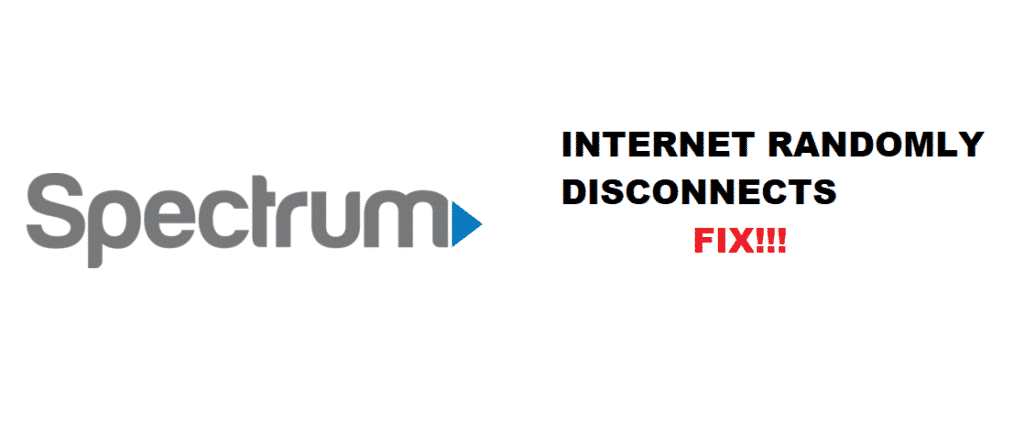
វិសាលគមអ៊ីនធឺណិតផ្តាច់ដោយចៃដន្យ
តើវាកើតឡើងចំពោះអ្នកទេ? សេណារីយ៉ូ៖ ខណៈពេលដែលអ្នកកំពុងស្ថិតនៅកណ្តាលនៃកិច្ចការសំខាន់នៅលើអ៊ីនធឺណិត អ៊ិនធឺណិត Spectrum របស់អ្នកនឹងផ្តាច់អ្នកដោយចៃដន្យ ។ មិនមែនតែម្តងទេ។ មិនមែនពីរដងទេ។ ប៉ុន្តែ ពេញមួយថ្ងៃ ។ អ្នកគឺជាមនុស្សសុទិដ្ឋិនិយម។
ដូច្នេះ អ្នករង់ចាំដោយអត់ធ្មត់ដើម្បីឱ្យអ៊ីនធឺណិតមានស្ថេរភាពរយៈពេលមួយសប្តាហ៍។ ទោះយ៉ាងណាក៏ដោយ អ៊ិនធឺណិតមិនមានភាពប្រសើរឡើងទេ។ ភ្លាមៗនោះ អ្នក ទាក់ទងផ្នែកគាំទ្រ Spectrum សម្រាប់អ្នកបច្ចេកទេស ដើម្បីពិនិត្យមើល។
បន្ទាប់ពីពិនិត្យមើលម៉ូដឹម រ៉ោតទ័រ និងខ្សែរបស់អ្នក អ្នកបច្ចេកទេស Spectrum រកមិនឃើញមានកំហុសនៅក្នុងឧបករណ៍របស់អ្នកទេ និងរៀបចំ។ អ្នកត្រូវបានទុកអោយឆ្ងល់។ តើអ្នកគួរធ្វើអ្វីបន្ទាប់?
Spectrum Internet ផ្តាច់ដោយចៃដន្យ

ប្រសិនបើវាពិពណ៌នាអំពីស្ថានភាពដែលអ្នកកំពុង ក្នុងពេលនេះ សូមអានបន្ត។ នៅក្នុងអត្ថបទនេះ យើងមាន បានចងក្រងការដោះស្រាយជាមូលដ្ឋានមួយចំនួនដែលបានរកឃើញនៅលើអ៊ីនធឺណិត ដែលអ្នកអាចសាកល្បងនៅផ្ទះ មុនពេលហៅទូរសព្ទទៅកាន់ Spectrum Support ជាលើកទីពីរ។ សេចក្តីសង្ខេបនៃការជួសជុលនៅក្នុងអត្ថបទនេះ៖
- ទិញឧបករណ៍បន្ថែមវ៉ាយហ្វាយ
- ឧបករណ៍ផ្លាស់ប្តូរទីតាំង
- រក្សាចំនួនឧបករណ៍ដែលបានភ្ជាប់ទាប
- រក្សាឧបករណ៍របស់អ្នកដោយមិនមានធូលី
- ជៀសវាងតំបន់បណ្តាញដែលរវល់
- រក្សាបណ្តាញរបស់អ្នកជាឯកជន
- ពិនិត្យមើលការអាប់ដេតកម្មវិធីបង្កប់ឧបករណ៍
- វដ្តថាមពល ឬចាប់ផ្តើមឡើងវិញរបស់អ្នក ឧបករណ៍
- បិទ “អ៊ីសឺរណិតបៃតង” នៅក្នុងការកំណត់បណ្តាញកុំព្យូទ័ររបស់អ្នក
- ពិនិត្យកុំព្យូទ័ររបស់អ្នកសម្រាប់ឯកសារព្យាបាទ
- ពិនិត្យមើលសេវាកម្មការរំខានជាមួយនឹងការគាំទ្រវិសាលគម
ជួសជុល 1: ទិញឧបករណ៍បន្ថែមវ៉ាយហ្វាយ

ប្រសិនបើផ្ទះរបស់អ្នកជាផ្ទះពីរជាន់ដែលមាន បន្ទប់ជាច្រើន អ្នកគួរតែពិចារណាវិនិយោគលើឧបករណ៍ពង្រីក WiFi។
ជាមួយនឹងឧបករណ៍ពង្រីក WiFi អ្នកអាច ពង្រីកការគ្របដណ្តប់ WiFi របស់អ្នកយ៉ាងមានប្រសិទ្ធភាពទៅគ្រប់ជ្រុងទាំងអស់នៃផ្ទះរបស់អ្នក ។ ដូច្នេះ មិនថាអ្នកនៅក្នុងបន្ទប់ទទួលភ្ញៀវនៅជាន់ក្រោម ឬបន្ទប់គេងរបស់អ្នកនៅជាន់ខាងលើទេ អ្នកមិនចាំបាច់ព្រួយបារម្ភអំពីការផ្តាច់ដោយចៃដន្យពី Spectrum Internet របស់អ្នកម្តងទៀតទេ។
ជួសជុល 2: ឧបករណ៍ផ្លាស់ប្តូរទីតាំង 
ប្រសិនបើការទិញឧបករណ៍បន្ថែមវ៉ាយហ្វាយមិនស្ថិតនៅក្នុងថវិការបស់អ្នកទេនោះគ្មានបញ្ហាទេ! ផ្ទុយទៅវិញ អ្នកអាចដាក់ឧបករណ៍របស់អ្នកឡើងវិញ។ ភាពខ្លាំងនៃសញ្ញា WiFi របស់អ្នកអាស្រ័យលើបរិយាកាសដែលឧបករណ៍របស់អ្នកស្ថិតនៅ។
ដូច្នេះ ស្វែងរកតំបន់បើកចំហ និងកណ្តាលនៅក្នុងផ្ទះរបស់អ្នកដើម្បីដាក់ម៉ូដឹម និងរ៉ោតទ័ររបស់អ្នក ដូច្នេះសញ្ញា WiFi គឺ មិនត្រូវបានរំខានដោយឧបករណ៍ឥតខ្សែផ្សេងទៀត។
ទ្វារ បំពង់ និងជញ្ជាំងគឺជារបាំងរាងកាយចំពោះសញ្ញា WiFi របស់អ្នក។ ដូច្នេះ អ្នកគួរតែជៀសវាងការដាក់ឧបករណ៍របស់អ្នកនៅកន្លែងបិទជិត ដូចជាទូខោអាវ បន្ទប់ក្រោមដី ឬបន្ទប់ក្រោមដី។
 ជួសជុល 3៖ រក្សាចំនួនឧបករណ៍ដែលបានភ្ជាប់ទាប
ជួសជុល 3៖ រក្សាចំនួនឧបករណ៍ដែលបានភ្ជាប់ទាប
តោះយកផ្លូវមួយ។ ប្រសិនបើអ្នកមានរថយន្តច្រើនធ្វើដំណើរលើផ្លូវហាយវេតែមួយ វាអាចបង្កការកកស្ទះចរាចរណ៍ ដោយសារតែយានយន្តទាំងអស់ធ្វើដំណើរក្នុងល្បឿនខុសៗគ្នា។ ឧទាហរណ៍នេះអាចអនុវត្តបានចំពោះ WiFi របស់អ្នក និងឧបករណ៍ដែលវ៉ាយហ្វាយរបស់អ្នកជាផ្លូវ ខណៈពេលដែលឧបករណ៍របស់អ្នកគឺជាផ្លូវរថយន្ត។
ដូច្នេះ ដើម្បីរីករាយជាមួយការតភ្ជាប់អ៊ីធឺណិតដែលមិនមានការរំខាន អ្នកគួរតែ ផ្តាច់ WiFi នៅលើឧបករណ៍ដែលទំនេរ ដើម្បីបង្កើនកម្រិតបញ្ជូន ។

ជួសជុល 4៖ រក្សាឧបករណ៍របស់អ្នកគ្មានធូលី
ចូលចិត្តឬអត់ ការថែរក្សាគេហដ្ឋានដើរតួនាទីយ៉ាងសំខាន់ក្នុងសុខភាពឧបករណ៍របស់អ្នក។ ប្រសិនបើអ្នកទុកម៉ូឌឹម Spectrum និងរ៉ោតទ័ររបស់អ្នកដោយមិនមានការយកចិត្តទុកដាក់សម្រាប់រយៈពេលបន្ថែម នោះធូលីនឹងកកកុញនៅលើឧបករណ៍របស់អ្នក។
ធូលីអាចអណ្តែតបានយ៉ាងងាយស្រួលតាមរយៈរន្ធតូចៗនៃឧបករណ៍របស់អ្នក និងដីនៅលើបន្ទះសៀគ្វី។
អ៊ី ជាទូទៅ ធូលី រារាំងខ្យល់ចេញចូលរបស់ឧបករណ៍របស់អ្នក និងបណ្តាលឱ្យឡើងកំដៅខ្លាំង ដែលអាចប៉ះពាល់ដល់ Spectrum Internet របស់អ្នក។ ដូច្នេះហើយ ត្រូវប្រាកដថារក្សាឧបករណ៍របស់អ្នកគ្មានធូលី។

ជួសជុល 5: ជៀសវាងតំបន់បណ្តាញដែលមមាញឹក
តើសង្កាត់របស់អ្នកជា តំបន់អ៊ិនធឺណិត Spectrum ចូលចិត្ត? ប្រសិនបើបាទ/ចាស អ្នកស្ថិតនៅក្នុងការប្រកួតប្រជែងបណ្តាញ។ ដូចឧទាហរណ៍ផ្លូវ និងរថយន្តពី Fix 3 អ្នក និងអ្នកជិតខាងរបស់អ្នកកំពុងប្រកួតប្រជែងដើម្បីភ្ជាប់អ៊ីនធឺណិត។
វាមិនចម្លែកទេ អ៊ីនធឺណិតរបស់អ្នកផ្តាច់ដោយចៃដន្យ។ ជំនួសមកវិញ អ្នកអាច សាកល្បងប្តូរឆានែលវ៉ាយហ្វាយ ។
ជាទូទៅ ឆានែលវ៉ាយហ្វាយ 2.4GHz គឺជាឆានែលលំនាំដើមសម្រាប់អ្នកប្រើប្រាស់ទាំងអស់។ អ្នកអាច ប្រើឆានែលជំនួសមួយគឺឆានែល WiFi 5GHz សម្រាប់ល្បឿនអ៊ីនធឺណិតលឿនជាងមុន ។

ជួសជុល 6៖ រក្សាបណ្តាញរបស់អ្នកជាឯកជន
លើសពីនេះទៅទៀត តែងតែរក្សាឈ្មោះអ្នកប្រើប្រាស់ និងពាក្យសម្ងាត់ WiFi របស់អ្នកជាឯកជន។ នេះគឺដើម្បីទប់ស្កាត់អ្នកប្រើប្រាស់ជិតខាង ឬពួក Hacker ពីការចូលប្រើបណ្តាញផ្ទះរបស់អ្នក។
ប្រសិនបើអ្នកមានអ្នកប្រើប្រាស់ជាច្រើននៅក្នុងបណ្តាញរបស់អ្នក វានឹងរាលដាលការភ្ជាប់អ៊ីនធឺណិតរបស់អ្នកស្តើង ហើយបណ្តាលឱ្យអ្នកផ្តាច់ការតភ្ជាប់ដោយចៃដន្យ។ ដូច្នេះហើយ ចែករំលែកព័ត៌មានបណ្តាញផ្ទះរបស់អ្នកជាមួយមនុស្សដែលអ្នកទុកចិត្ត ។ 
ជួសជុល 7៖ ពិនិត្យរកមើលការអាប់ដេតកម្មវិធីបង្កប់ឧបករណ៍
វាគឺជាការអនុវត្តល្អក្នុងការអាប់ដេតកម្មវិធីបង្កប់សម្រាប់ម៉ូដឹម Spectrum និងរ៉ោតទ័ររបស់អ្នកម្តងម្កាល។ នៅក្នុងការអាប់ដេតកម្មវិធីបង្កប់ ឧបករណ៍របស់អ្នកត្រូវបាន អាប់ដេតជាមួយនឹងការកែលម្អចុងក្រោយបំផុត ដែលបញ្ហា និងកំហុសដែលគេដឹងត្រូវបានជួសជុល ។
កម្មវិធីបង្កប់ចាស់ និងហួសសម័យអាចបណ្តាលឱ្យឧបករណ៍របស់អ្នកយឺត ដែលផ្តាច់អ្នកចេញពី អ៊ីនធឺណិតដោយចៃដន្យ។ ដូច្នេះ ឧស្សាហ៍ ធ្វើបច្ចុប្បន្នភាពកម្មវិធីបង្កប់ឧបករណ៍របស់អ្នក ដើម្បីរីករាយជាមួយលក្ខណៈពិសេសអ៊ីនធឺណិត Spectrum របស់អ្នកឱ្យបានពេញលេញបំផុត ។
សូមមើលផងដែរ: Hulu បន្តចាប់ផ្តើមឡើងវិញ: 6 វិធីដើម្បីជួសជុល 
ជួសជុល 8៖ វដ្តថាមពល ឬឧបករណ៍របស់អ្នកឡើងវិញ សកម្មភាពនៃការជិះកង់ថាមពល ឬការចាប់ផ្តើមឧបករណ៍របស់អ្នកឡើងវិញ អនុញ្ញាតឱ្យមានការហូរចេញទិន្នន័យដែលមិនចង់បានពីឧបករណ៍របស់អ្នក ។ សូមអនុវត្តតាមជំហានខាងក្រោមដើម្បីបង្វែរថាមពលឧបករណ៍របស់អ្នក៖
- បិទ និង ដោះខ្សែភ្លើង ចេញពីឧបករណ៍របស់អ្នករយៈពេល 30 វិនាទី ប្រសិនបើ មានថ្ម សូមដកវាចេញផងដែរ ។
- បន្ទាប់មក បញ្ចូលថ្ម និងខ្សែថាមពលឡើងវិញ ទៅនឹងឧបករណ៍របស់អ្នក ហើយ បើកវា ។
- រង់ចាំយ៉ាងហោចណាស់ 2 នាទី ដើម្បីថាមពលឧបករណ៍របស់អ្នកពេញលេញ។
- នៅពេលដែល ភ្លើងទាំងអស់នៅលើឧបករណ៍របស់អ្នកគឺsolid , អ្នក រួចរាល់ក្នុងការប្រើប្រាស់អ៊ីនធឺណិត ។
ជួសជុល 9: បិទ “Green Ethernet” នៅក្នុងការកំណត់បណ្តាញកុំព្យូទ័ររបស់អ្នក ប្រសិនបើអ្នក ដោយប្រើការតភ្ជាប់អ៊ីសឺរណិត ហើយជួបប្រទះនឹងការផ្តាច់អ៊ីនធឺណិត Spectrum ដោយចៃដន្យ អ្នកអាចសាកល្បងការជួសជុលនេះ៖
- នៅលើកុំព្យូទ័ររបស់អ្នក សូមចូលទៅ Network and Sharing Center
- ចូលទៅកាន់ ផ្លាស់ប្តូរការកំណត់អាដាប់ធ័រ
- ចុចខាងស្តាំលើ ការតភ្ជាប់
- ចុច លក្ខណសម្បត្តិ > កំណត់រចនាសម្ព័ន្ធ
- កំណត់ទីតាំង កម្រិតខ្ពស់ ឬ ការគ្រប់គ្រងថាមពល ផ្ទាំង
- បិទ អ៊ីសឺរណិតពណ៌បៃតង

ជួសជុល 10៖ ពិនិត្យកុំព្យូទ័ររបស់អ្នកសម្រាប់ឯកសារព្យាបាទ មួយមិនអាចប្រុងប្រយ័ត្នពេកនៅលើអ៊ីនធឺណិត។ ពីការទាញយក និងការផ្ទុកឡើងទាំងអស់ មាន លទ្ធភាពសម្រាប់ឯកសារព្យាបាទ ដើម្បីលួចចូលទៅក្នុងប្រព័ន្ធកុំព្យូទ័ររបស់អ្នក ។
ដូច្នេះ សូមដំឡើងកម្មវិធីកំចាត់មេរោគ ហើយ ស្កេនកុំព្យូទ័ររបស់អ្នករកមេរោគ។ spyware និង malware ។ ប្រសិនបើអ្នកកំពុងប្រើ Windows OS សូមធ្វើការឆែកមើលក្នុង Safe Mode ។ ការផ្តាច់ដោយចៃដន្យពី Spectrum Internet របស់អ្នកអាចបណ្តាលមកពី bots នៅលើ PC របស់អ្នក។

Fix 11: Check for Service Disruption with Spectrum Support
ជាចុងក្រោយ សូមទូរស័ព្ទទៅផ្នែកជំនួយ Spectrum ដើម្បី ពិនិត្យមើលថាតើតំបន់របស់អ្នកស្ថិតនៅក្រោមការថែទាំសេវាកម្មឬអត់ ។ សម្រាប់កន្លែងក្តៅៗមួយចំនួននៅសហរដ្ឋអាមេរិក សេវាអ៊ីនធឺណិតងាយនឹងដាច់ដោយសារសីតុណ្ហភាពខ្លាំង។
វាជារឿងធម្មតាទេដែលមានការដាច់សេវាក្នុងរដូវក្តៅ ។ លើសពីនេះទៅទៀតគឺខ្សែអ៊ីនធឺណិ coax គឺធ្វើពីទង់ដែងដែលពង្រីកនៅពេលប៉ះនឹងកំដៅ។ នៅទីបំផុត ដោយរុំព័ទ្ធក្នុងបំពង់ជ័រ ដោយគ្មានកន្លែងដែលត្រូវទៅ ខ្សែស្ពាន់ពង្រីក និងដាច់។
នេះជាកន្លែងដែលក្រុមថែទាំសេវាកម្ម Spectrum ចូលមកក្នុងរូបភាព។ ដូច្នេះ អ៊ិនធឺណិត Spectrum របស់អ្នកផ្តាច់ដោយចៃដន្យអាចមកពីចុងបញ្ចប់របស់ Spectrum ។ សេចក្តីសន្និដ្ឋាន អ៊ិនធឺណិត Spectrum របស់អ្នកផ្តាច់ដោយចៃដន្យ ដោយសារតែសញ្ញា WiFi ខ្សោយ និងការរំខានបណ្តាញរវល់។
ទាំងនេះគឺជាការជួសជុលដែលយើងបានរកឃើញរហូតមកដល់ពេលនេះដោយអ្នកប្រើប្រាស់អ៊ីនធឺណែត Spectrum ដូចអ្នក។ ឥឡូវនេះអ្នកបានរៀនពីរបៀបដោះស្រាយបញ្ហាអ៊ិនធឺណិត Spectrum របស់អ្នកហើយ សូមចែករំលែករឿងរ៉ាវជោគជ័យរបស់អ្នកជាមួយពួកយើង!
ប្រសិនបើអ្នកមានដំណោះស្រាយប្រសើរជាងនេះ ដែលយើងប្រហែលជាខកខានមិនបាន សូមចែករំលែកវានៅក្នុងផ្នែក comment ខាងក្រោម។ យើងទាំងអស់គ្នាអាចរីករាយជាមួយ Internet ដ៏ល្អជាមួយគ្នា! រីករាយក្នុងការជួសជុល និងសំណាងល្អ!



